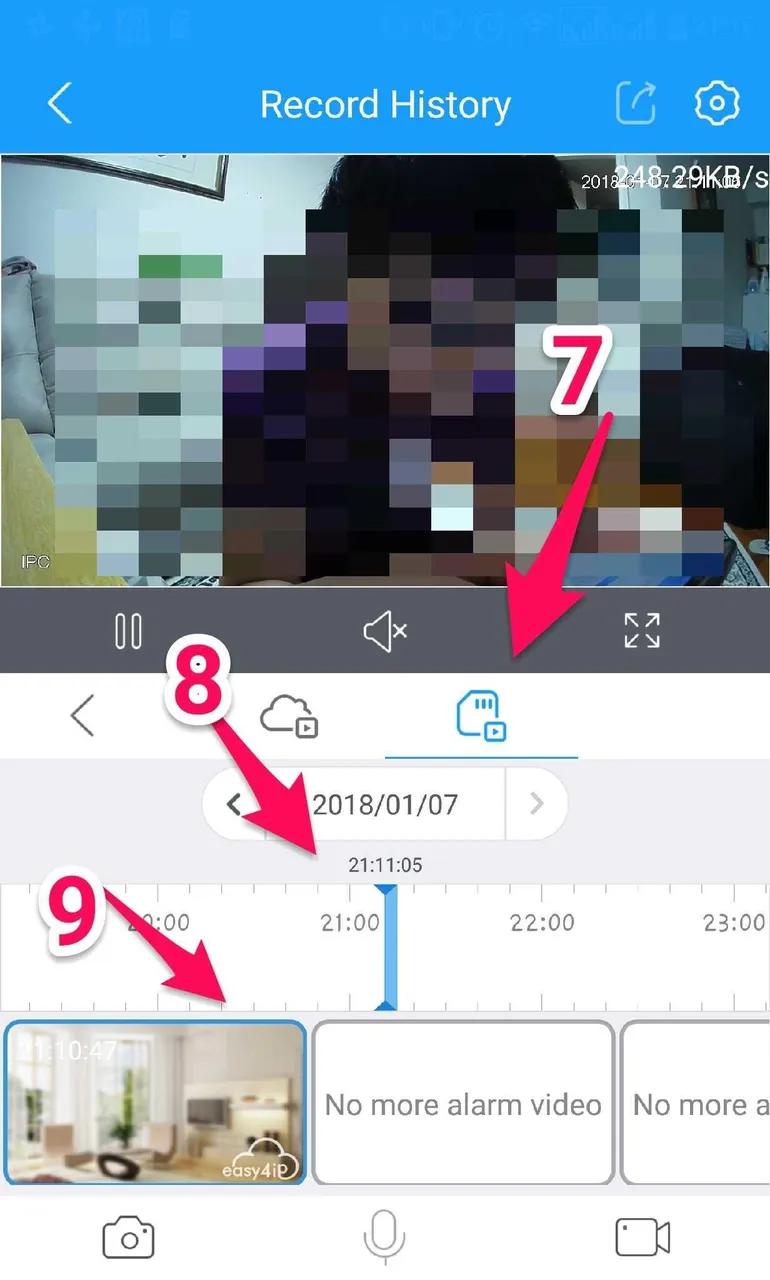大華 Dahua IPC C35 教學二 --APP篇
如果覺得要在電腦面前設定很麻煩,用app控制也可以取代部份設定,而apps相信是最常用來接觸此cam的媒介。
安裝Easy4IP
首先下載apps easy4ip。第一次啟動時需要輸入登記你的帳戶 。你可以用任意的電郵密碼去登記。進入後嘅畫面右上角有加號,可以新增ip cam。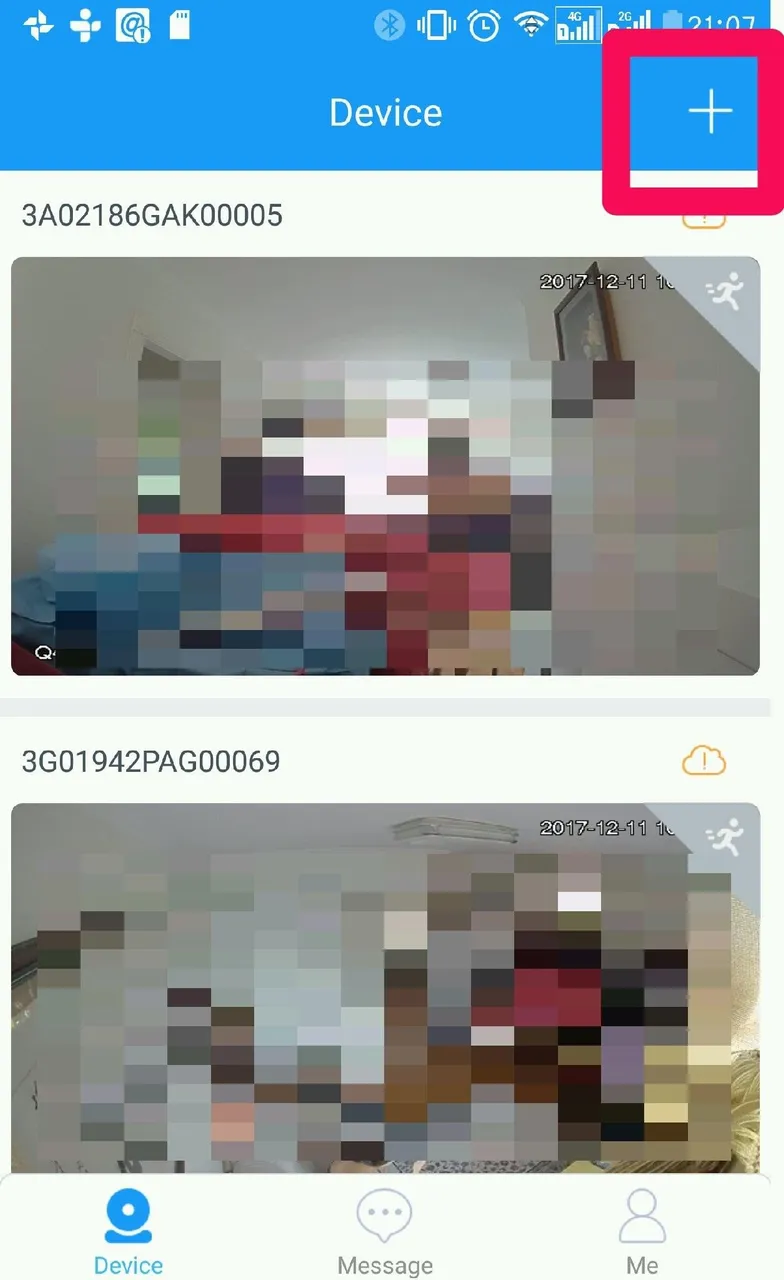
在剛購買嘅ip cam背面可以見到q r code。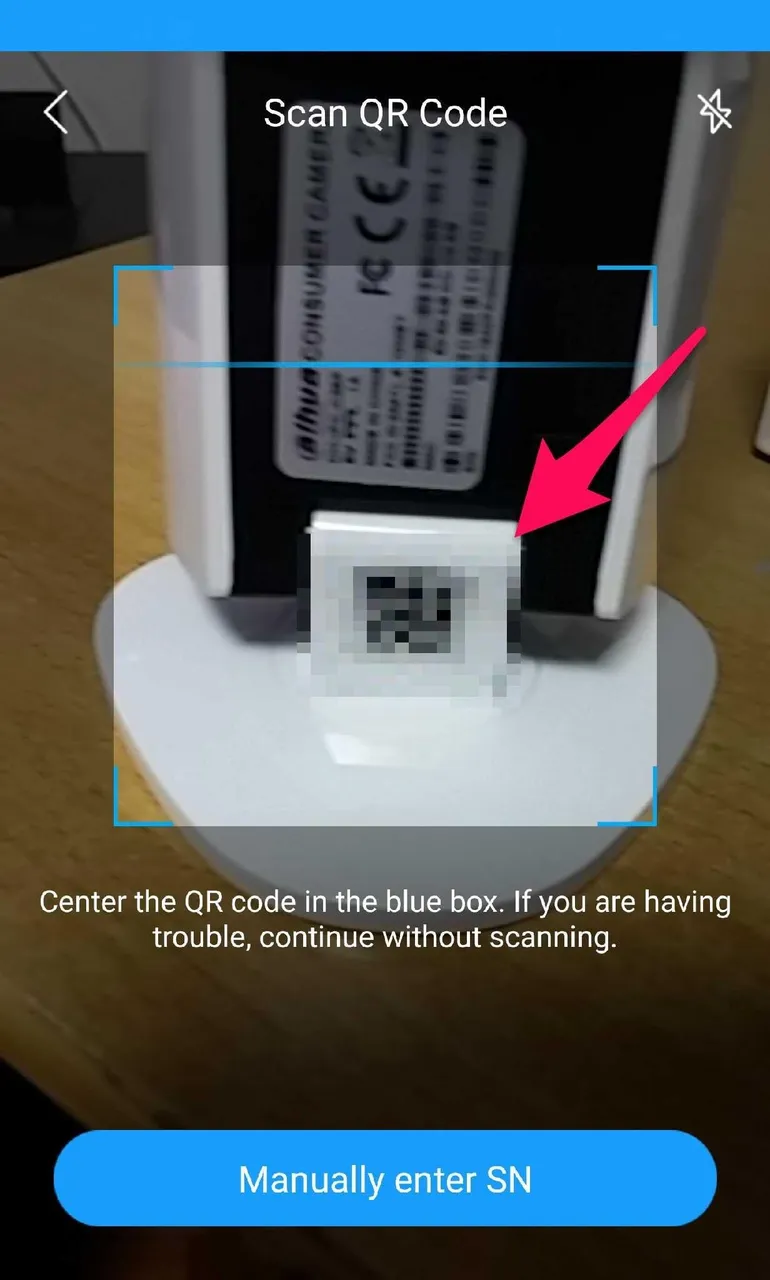
掃描q r code之後,按 next。
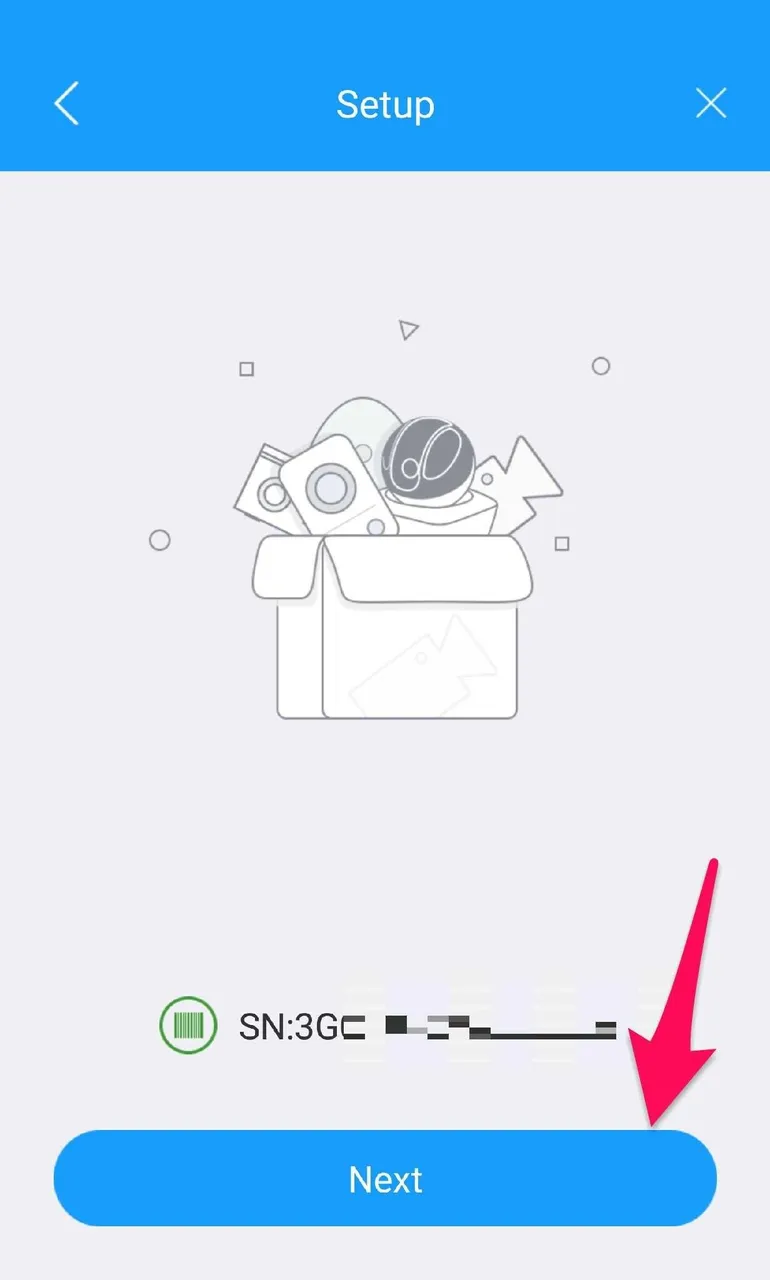
然後選擇wifi camera 。
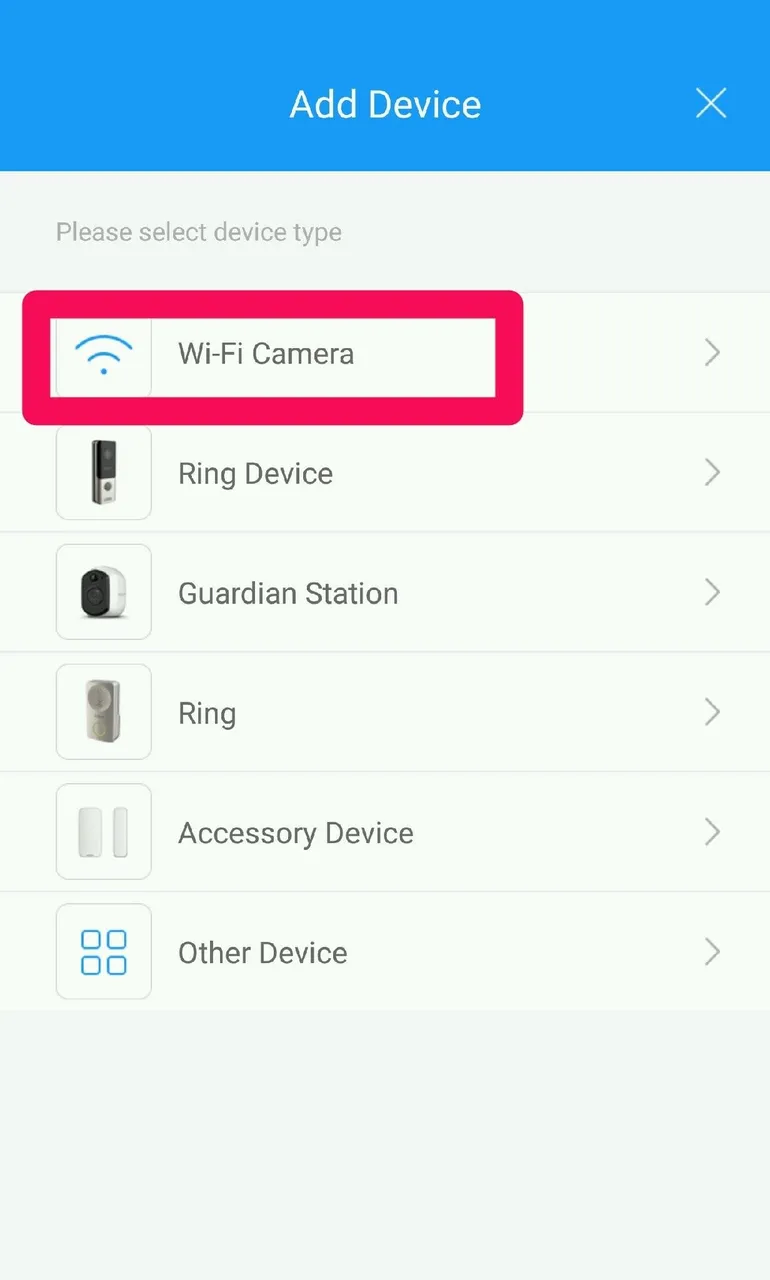
然後確認用wifi。 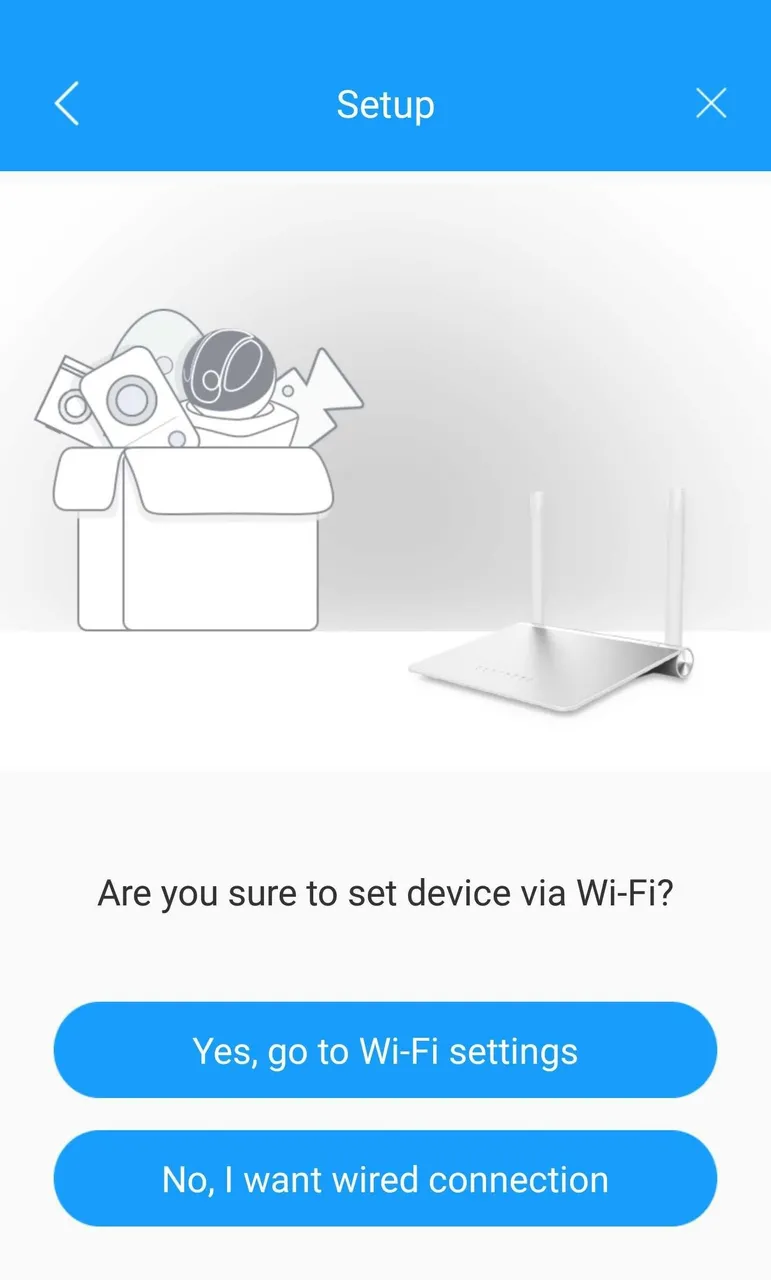
連接這部ip cam 。這個cam使用2.4G嘅wifi連接。 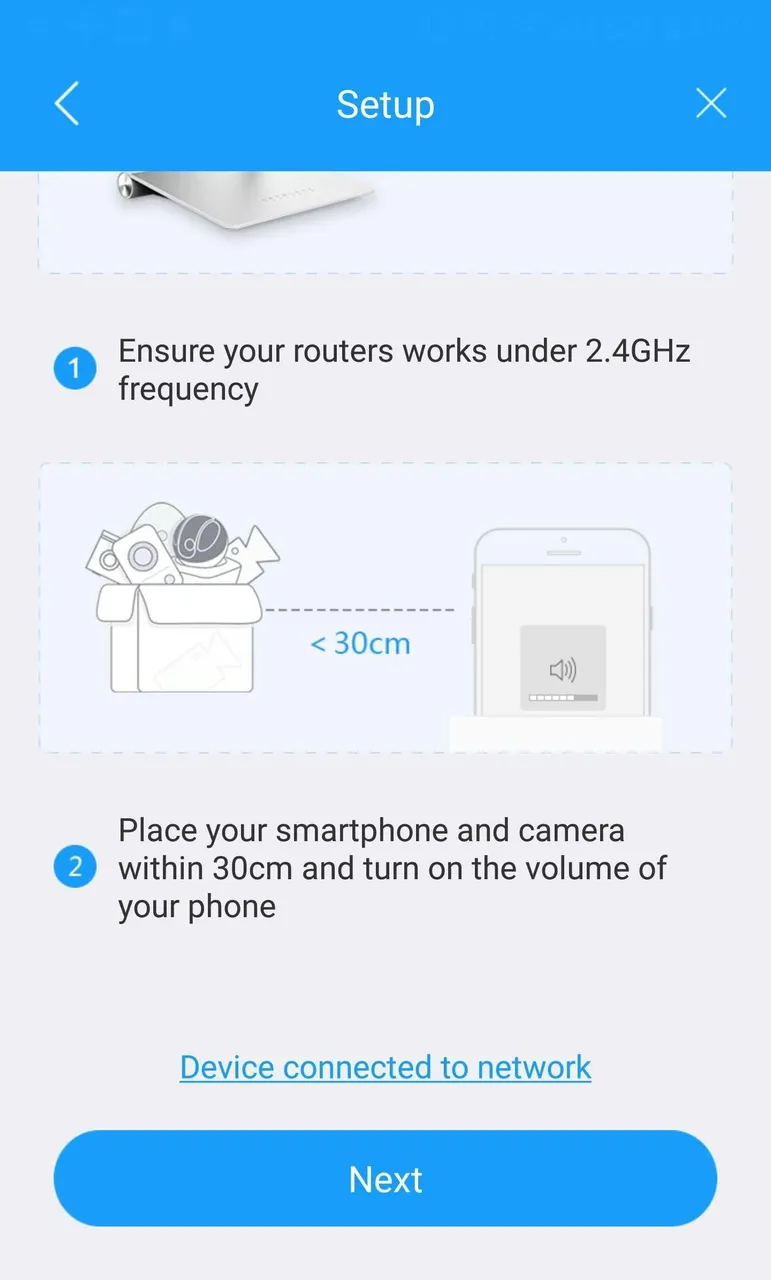 連接的時候手機會發出聲音,用作提示連接。所以手機和ip cam不能相距太遠。 按下next。
連接的時候手機會發出聲音,用作提示連接。所以手機和ip cam不能相距太遠。 按下next。
然後等待至少30秒,等待ip cam連接wi-fi。 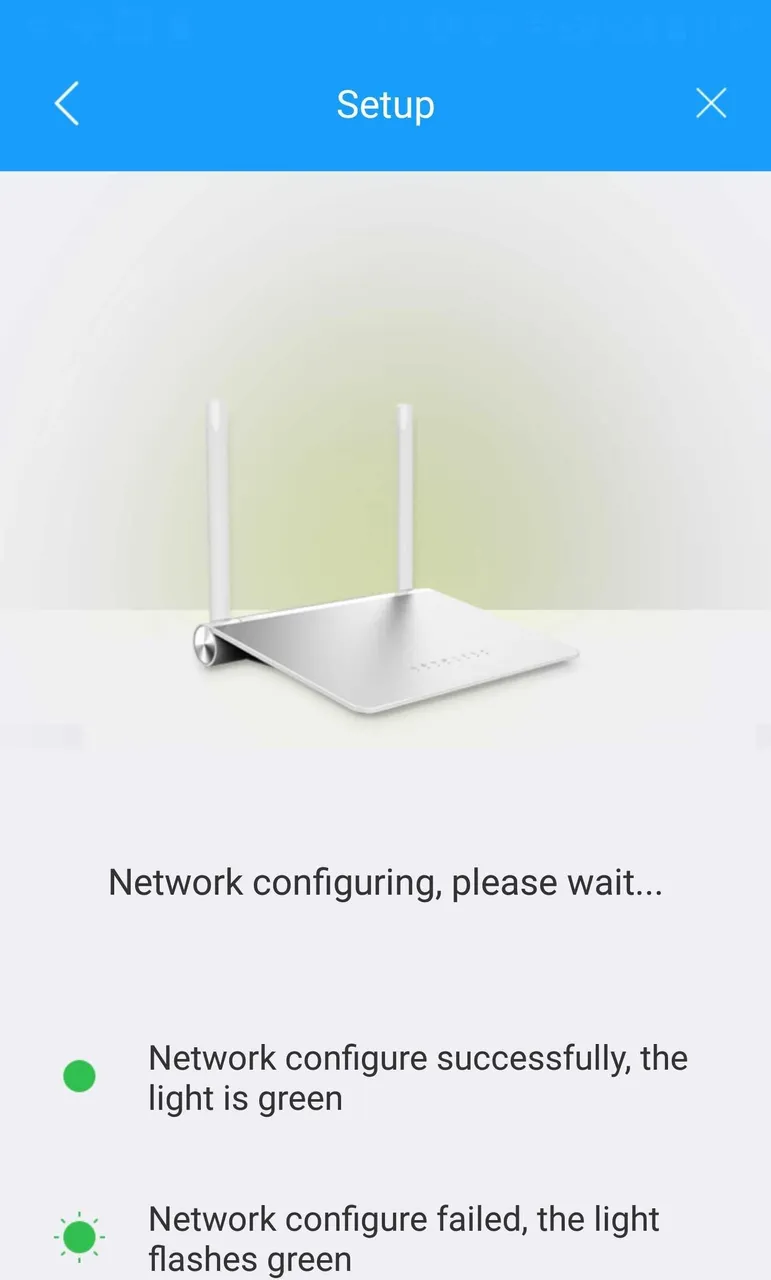
連接成功機身會顯示錄燈。 然後輸入預設的密碼‘admin’登入ip cam。 
按下start preview 使用各項功能 。
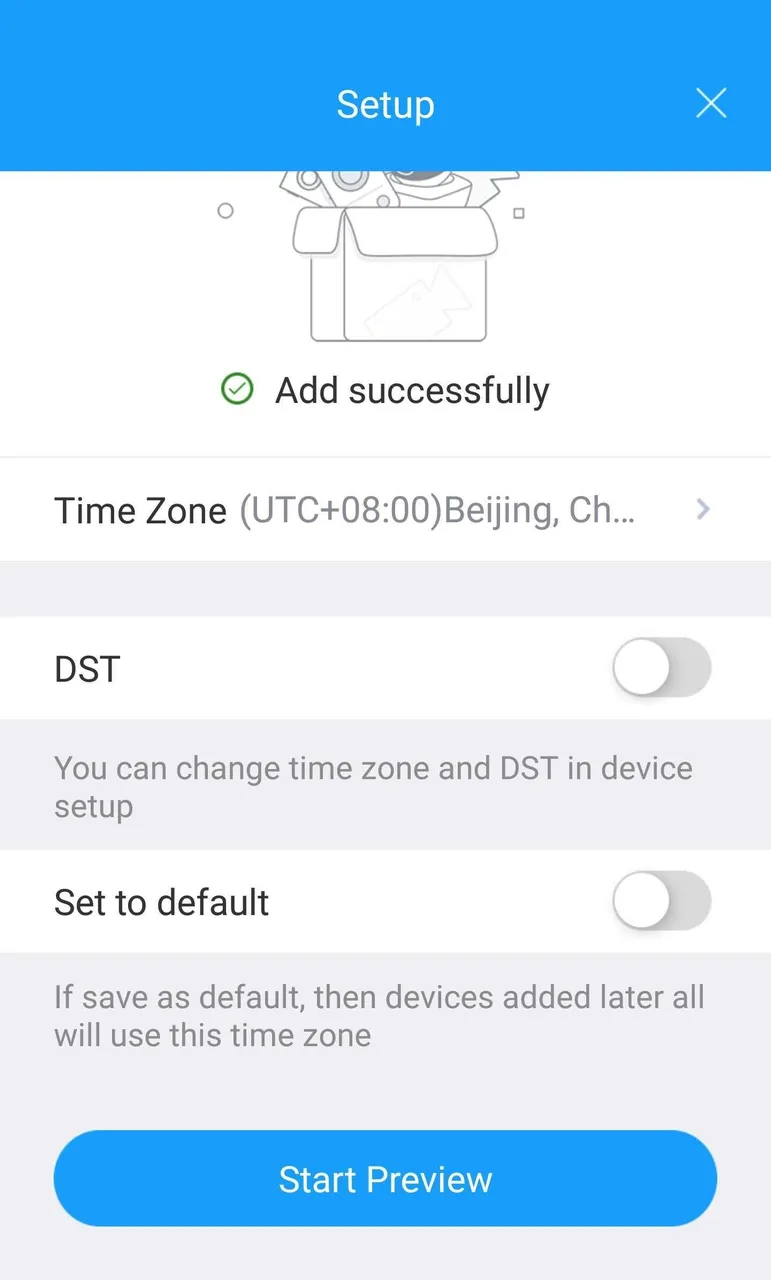
進入主畫面後能夠見到上面是實時嘅畫面 。下面有其他功能 ,右上角的齒輪能夠設定(2號)。 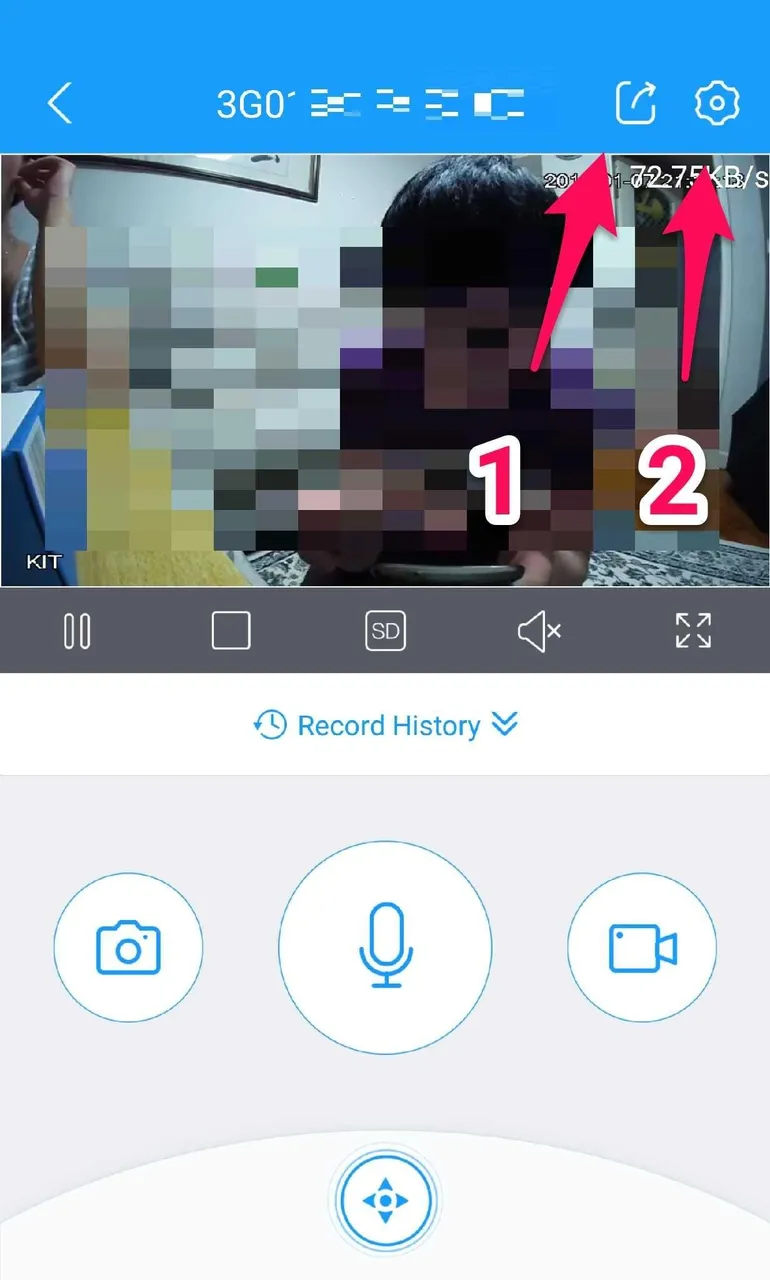
主畫面係簡化了的網頁介面: 第一項是機身編號 (3號),進入可以設定 ip cam密碼 ,建議更改, 否則ip cam不安全。
相較於網頁介面 ,這裏的channel name (4號)的設定能直接反映在畫面上, 所以可以由這裏更改,更方便。 確認後可以回到上一畫面看其他設定。 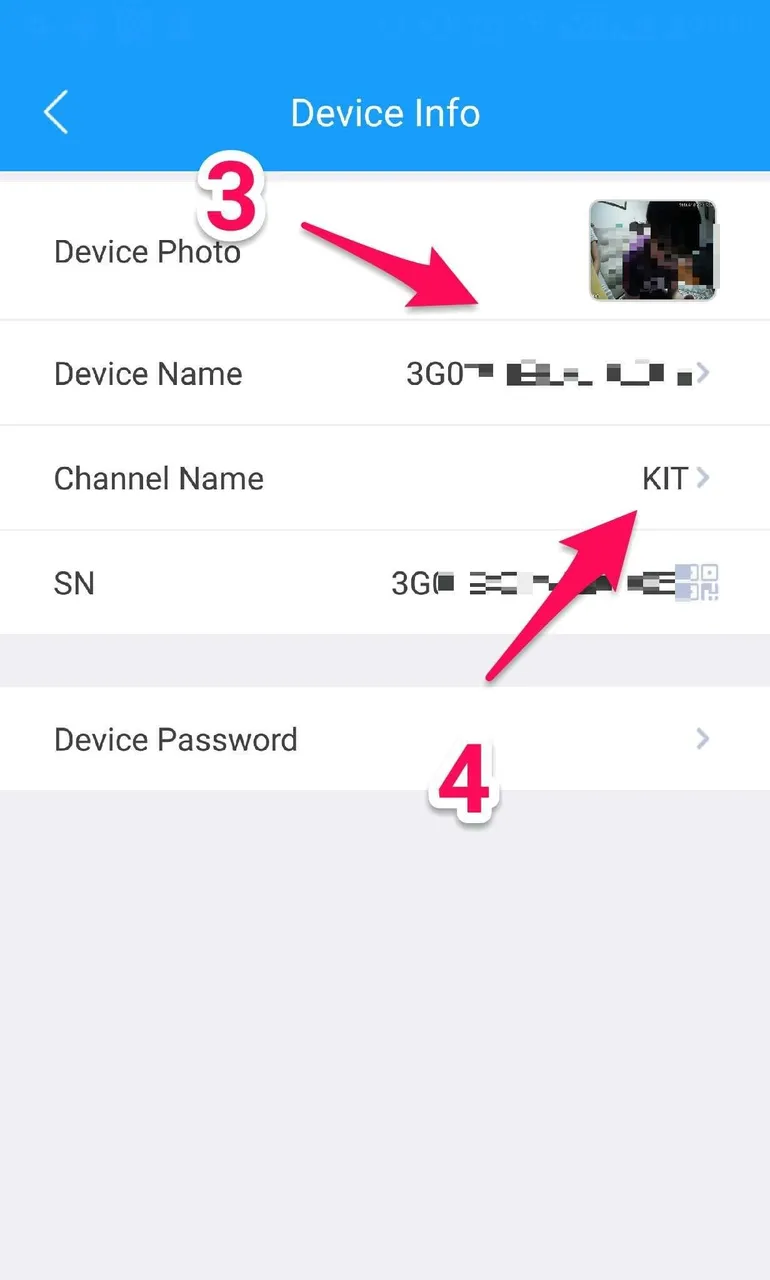
activity zone 由於只有一個,不能用盡本身四個zone。 所以不建議在這裏設定 。alarm 的功能亦未臻完善 ,只有在apps開啟的情況下才能通知。
如果家中上觀看ip cam的超過一人, 可分享ip cam(5號) 。家庭成員同樣下載easy4ip apps ,註冊戶口, 使用相同戶口便能分享ip cam。

最後介紹live畫面 :下半部正中間的是對話鍵 按下可以對房間說話 (6號)。 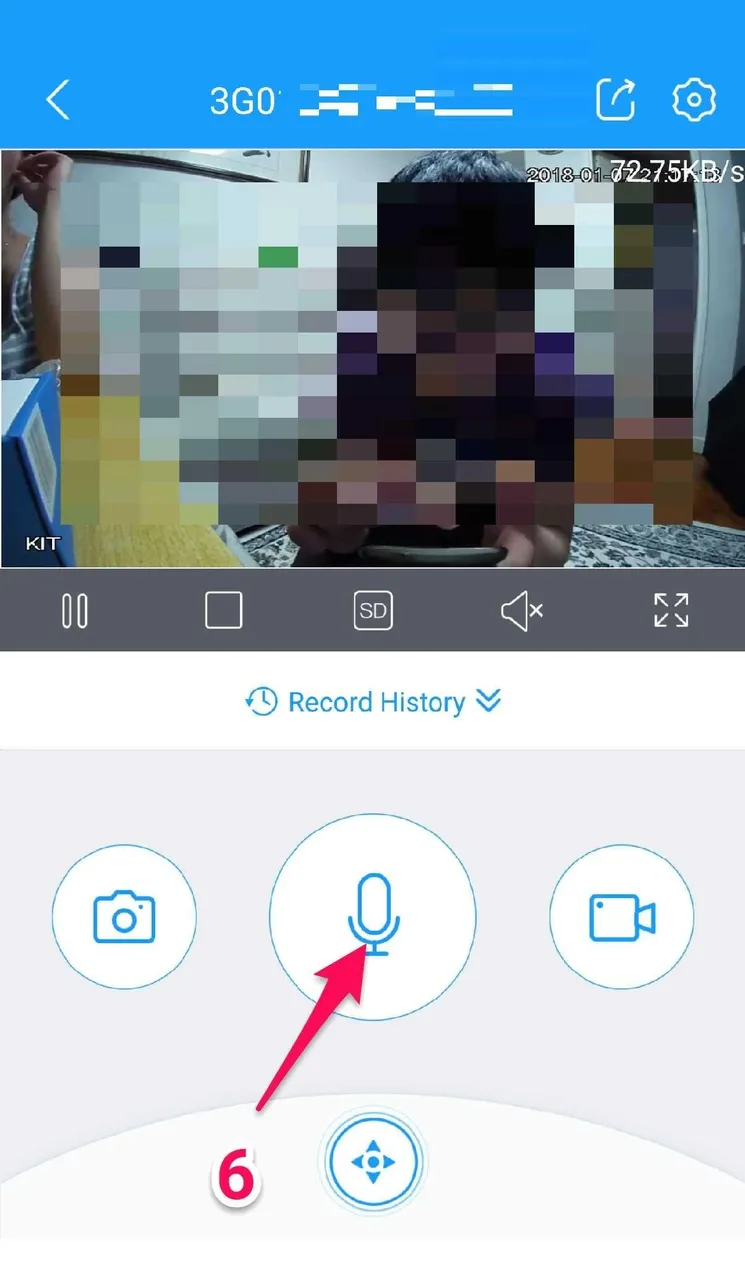
如要觀看過往錄影, 可按下record history (7號),再按右端磁碟icon (代表本機儲存 )視乎錄影記錄的多少, 等待十秒後 ,會出現已錄影嘅畫面 (以藍色線表示 )(8號)。可用單指來 前後尋找, 或用雙指放大間距 。ip cam會找尋最近的錄影播放 。而在下一行 則會顯示片段(9號),方便以另一種方式尋找片段。